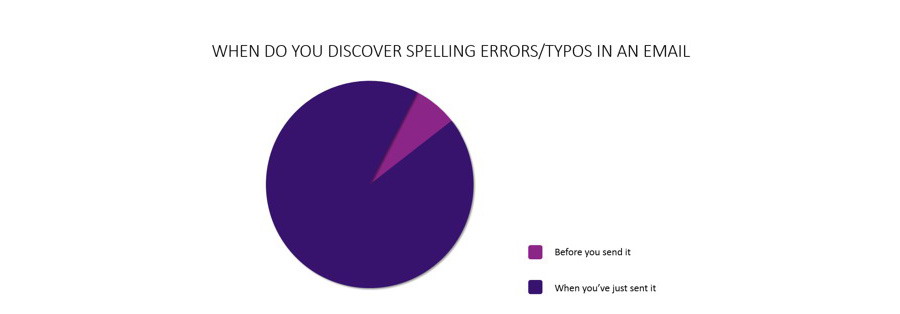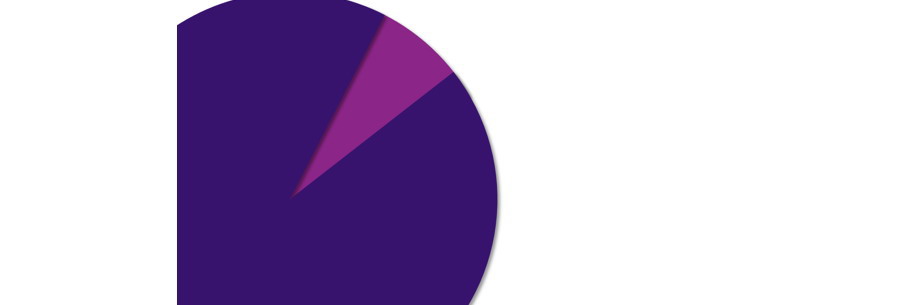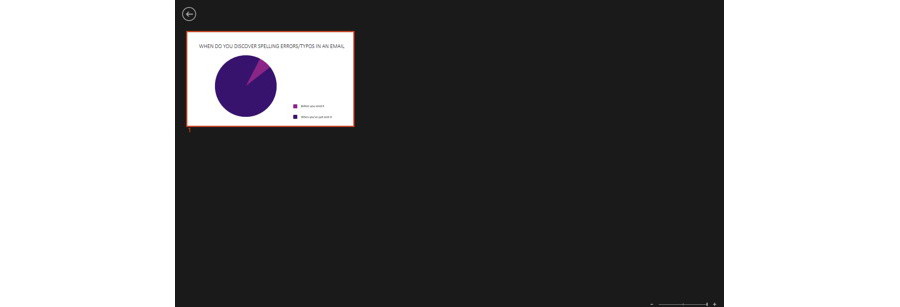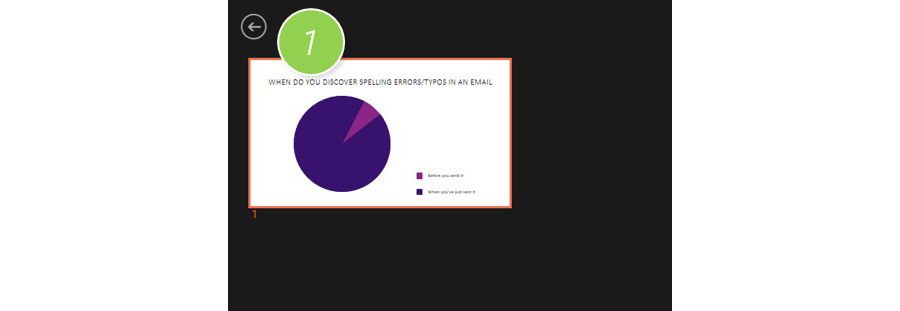PPT制作技巧:如何在放映状态中快速缩放幻灯片?
问题:PPT在播放状态下可以放大和缩小幻灯片不?
解答:PPT2013支持在播放状态下放大和缩小幻灯片。
具体方法如下:打开PPT,按F5键放映幻灯片,效果如下图。
如果想放大该幻灯片,方法很简单,只按键盘上的+ (加号)。
如果按键盘上的–(减号),可以恢复到正常的大小,但如果减号按过了头,就会进入到幻灯片的list界面,效果如下。
在这个界面下按加号是无法回到正常放映状态的,只能按下图的箭头按钮(下图1处),才可以恢复到正常播放状态。
总结:此技巧是PPT2013的新功能。如果在PPT2010以下版本中进行上述操作,会退出幻灯片播放状态回到编辑状态,大家可以去试试。
标签:#PPT教程#
更多 推荐PPT模板
-
《皮卡丘》主题 PPT模板
2020-10-11 2521 0
相关推荐
- 12-09 把故宫搬进PPT模板欣赏
- 11-17 《国潮风年会》PPT模板欣赏
- 11-17 《线性时空》科技风PPT模板欣赏
- 11-17 《中国风工作汇报》PPT模板欣赏
- 10-12 暗黑神秘科技风PPT模板
- 10-12 浅粉清蓝PPT演示模板
- 10-12 国风水墨侠客行PPT演示模板
- 10-12 看不懂的英文PPT模板
- 10-12 漫威游戏风PPT演示模板
- 10-12 《王者快报》酷炫游戏风PPT演示模板
取消回复欢迎 你 发表评论:
- 搜索